Cara mengatur Akun Google di Android
Menyiapkan Akun Google(Google Account) di Android diperlukan jika Anda ingin mengakses layanan dan aplikasi Google dari (Google)Play Store . Android mengandalkan Akun Google(Google Account) Anda untuk mengakses banyak fitur dan aplikasi, jadi kami sarankan untuk menggunakannya. Baik itu perangkat yang baru saja Anda dapatkan atau menambahkan kredensial baru ke ponsel cerdas lama yang Anda miliki, tutorial ini mengilustrasikan cara menyiapkan Akun Google(Google Account) di Android :
CATATAN:(NOTE:) Panduan ini berlaku untuk Android 10 dan Android 9 Pie . Jika Anda tidak mengetahui versi Android(Android version) Anda , baca Cara memeriksa versi Android(Android version) di ponsel cerdas atau tablet(smartphone or tablet) Anda . Prosedur untuk menambahkan Akun Google(Google Account) serupa di semua perangkat yang diberdayakan Android, meskipun beberapa mungkin menyertakan langkah konfigurasi tambahan, bergantung pada pabrikannya.
Cara mengatur Akun Google di (Google Account)perangkat Android(Android device) baru
Saat Anda mendapatkan ponsel cerdas atau tablet Android(Android smartphone or tablet) baru atau menyetel ulang Android ke default pabrik, Anda harus melalui beberapa langkah konfigurasi. Setelah memilih bahasa yang digunakan Android , menghubungkan ke internet melalui data seluler atau jaringan nirkabel, dan memutuskan apakah akan menyalin data dari perangkat lama, Anda akan diminta untuk menyambungkan dan mengonfigurasi Akun Google(Google Account) yang ingin Anda gunakan. Anda dapat membuat Akun Google(Google Account) jika Anda belum memilikinya. Untuk masuk dengan Akun Google(Google Account) yang ada , masukkan "Email atau telepon"("Email or phone") yang terkait dengannya di bidang yang sesuai, lalu ketuk tombol Berikutnya(Next) .

Di layar berikutnya, Android meminta Anda memasukkan kata sandi Akun Google(Google Account password) . Ketik di bidang "Masukkan kata sandi Anda"("Enter your password") , lalu ketuk Berikutnya(Next) . Ketuk ikon mata(eye icon) di sebelah kanan untuk membuat kata sandi terlihat(password visible) , jika Anda ingin memeriksanya kembali.

Jika Anda menggunakan verifikasi 2 langkah untuk Akun Google(Google Account) , Anda akan diminta memasukkan kode verifikasi(verification code) . Bergantung pada konfigurasi keamanan Anda, Anda bisa mendapatkan kode ini dari aplikasi Google Authenticator(Google Authenticator app) , melalui pesan SMS(SMS message) , atau cara lain.

Masukkan kode keamanan dan ketuk Berikutnya(Next) . Ponsel cerdas kami secara otomatis mengambil kode dan memasukkannya(code and enters) untuk kami.
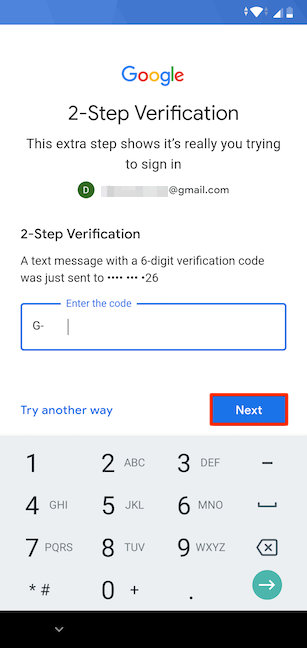
Jika verifikasi 2 langkah tidak diaktifkan, Anda mungkin dimintai nomor telepon(phone number) untuk mengaktifkannya, atau layar ini mungkin tidak ditampilkan sama sekali. Luangkan waktu untuk mengonfigurasi ini sekarang atau Lewati(Skip) ke langkah berikutnya.

Selanjutnya, Google meminta Anda untuk menyetujui Persyaratan Layanan(Terms of Service) dan Kebijakan Privasi(Privacy Policy) . Ketuk tombol Saya setuju(I agree) untuk menyiapkan Akun Google Anda di (Google Account)perangkat Android(Android device) Anda .

Tinjau Layanan Google(Google Services) dan balik tombol di sebelah setiap opsi untuk memutuskan setelan yang digunakan saat menyangkut Pencadangan & penyimpanan(Backup & storage) , Lokasi(Location) , dan Pemeliharaan perangkat(Device maintenance) . Setelah selesai, ketuk Terima(Accept) .
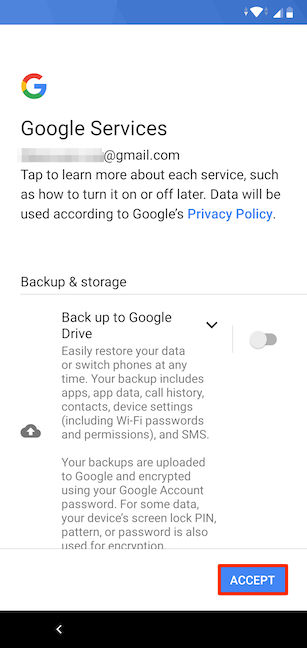
Jika Anda bertanya-tanya tentang Asisten Google(Google Assistant) , Anda sekarang dapat meninjau fungsinya dan mengaktifkannya dengan mengetuk Aktifkan(Turn on) . Jika tidak, tekan tombol Tidak, terima kasih(No thanks) .

TIP: Jika Anda mengaktifkan Asisten Google(Google Assistant) secara tidak sengaja atau ingin menghapusnya nanti, lihat panduan kami tentang Cara(How) menonaktifkan Asisten Google(Google Assistant) di Android .
Anda selanjutnya akan mendapatkan pesan yang memberi tahu Anda bahwa Asisten Google(Google Assistant) terpasang di ponsel baru Anda dan menyarankan penggunaan populer. Ketuk Lanjutkan(Continue) .
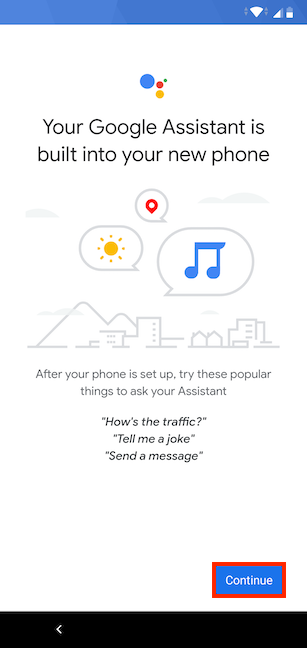
Anda kemudian ditanya apakah Anda ingin mengatur Ada lagi? (Anything else?). Luangkan waktu untuk melakukannya sekarang atau tekan Tidak, terima kasih(No thanks) di bagian bawah.
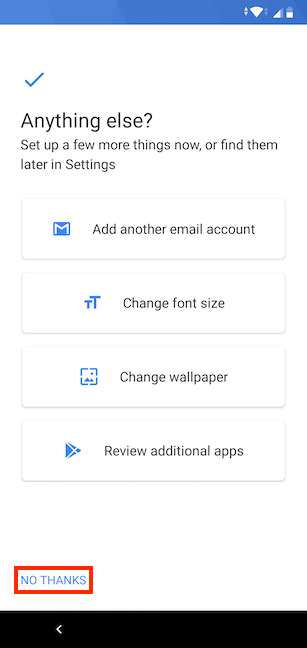
Bergantung pada ponsel cerdas atau tablet(smartphone or tablet) Anda dan pada versi Android yang(Android version) menjalankannya, Anda mungkin harus melalui beberapa langkah konfigurasi tambahan. Misalnya, permintaan "Lindungi ponsel Anda"("Protect your phone") di akhir proses penyiapan(setup process) mendorong Anda untuk mengaktifkan beberapa cara untuk mengunci perangkat Android(Android device) .
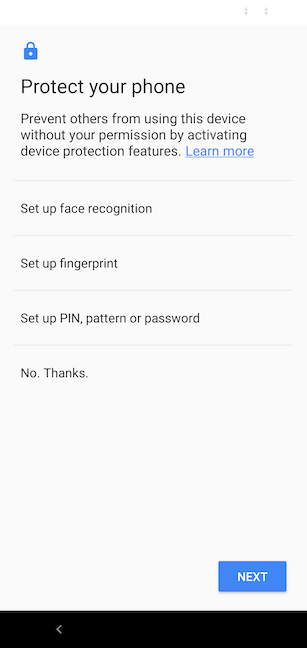
Terakhir, Anda mendapatkan pesan yang memberi tahu bahwa perangkat Anda siap digunakan. Ketuk Selesai(Done) , dan Anda telah selesai menyiapkan Akun Google(Google Account) di Android Anda .
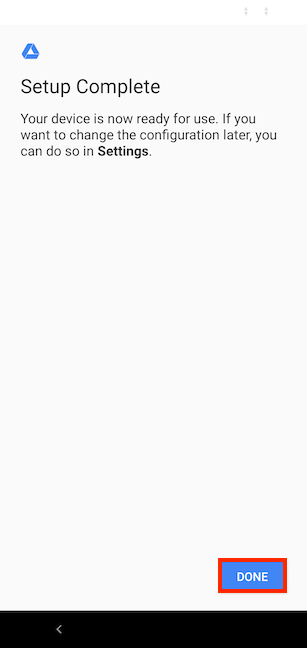
Sekarang Anda dapat menikmati semua manfaat yang terkait dengan penggunaan Akun Google di (Google Account)perangkat Android(Android device) baru Anda .
TIPS:(TIP:) Jika Anda baru saja mendapatkan perangkat baru, mungkin ada baiknya untuk mempelajari semua tentang penyesuaian layar Beranda Android dalam 6 langkah mudah.(Android Home screen)
Cara menghubungkan Akun Google(Google Account) ke Android yang sudah aktif dan berjalan
Anda tidak perlu menambahkan Akun Google(Google Account) ke perangkat agar dapat berfungsi. Namun, jika Anda melewatkan penyiapan Akun Google(Google Account) saat memulai Android baru , atau Anda menghapus akun yang terhubung ke ponsel cerdas, Anda mungkin melihat beberapa hal yang sulit dilakukan, seperti menggunakan Google Play Store untuk menginstal aplikasi dan game(apps and games) untuk Android .
Untungnya, Anda dapat menyiapkan Akun Google(Google Account) di Android kapan saja dari Setelannya(Settings) . Prosesnya sama jika Anda ingin mengonfigurasi Akun Google(Google Account) tambahan di perangkat Anda, di atas yang sudah terhubung. Untuk mengakses Pengaturan(Settings) , geser ke atas di layar Utama atau tekan tombol (Home)Semua aplikasi(All apps) , jika tersedia.

Pada layar Semua Aplikasi(All Apps) , akses Pengaturan(Settings) .
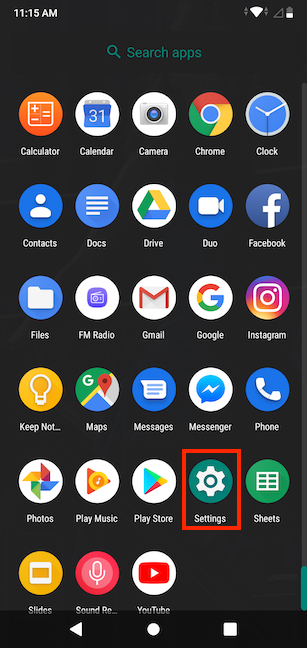
Di panel Pengaturan(Settings) , gulir ke bawah dan ketuk Akun(Accounts) atau Pengguna & akun(Users & accounts) .

Layar berikutnya menampilkan semua akun yang dikonfigurasi di perangkat Anda. Jika Akun Google(Google Account) sudah aktif di Android Anda, Anda bisa melihatnya di sini. Daftar ini juga dapat mencakup akun Facebook , akun (Facebook)Microsoft , dan lainnya, tergantung pada aplikasi yang Anda gunakan dan cara pengaturannya. Untuk menghubungkan akun (lainnya) di perangkat Android(Android device) Anda , ketuk opsi + Add account .
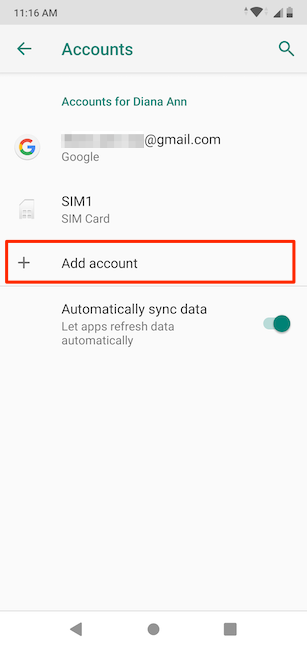
Layar berikut mencantumkan jenis akun yang dapat Anda atur di perangkat Anda, tergantung pada aplikasi yang diinstal dan jenis akun yang mereka gunakan. Untuk menyiapkan Akun Google(Google Account) , ketuk di Google .

Di layar berikutnya, Anda dapat membuat Akun Google(Google Account) . Untuk masuk dengan akun yang ada, masukkan "Email atau telepon"("Email or phone") yang terkait dengan Akun Google(Google Account) Anda , lalu tekan Berikutnya(Next) .

Masukkan (Input)kata sandi Google(Google password) Anda di bidang teks yang sesuai dan ketuk (field and tap) Berikutnya(Next) untuk melanjutkan.
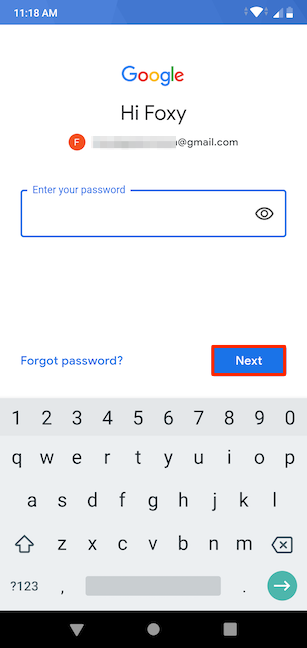
Jika Anda menggunakan verifikasi 2 langkah untuk Akun Google(Google Account) Anda , di sinilah Anda akan diminta untuk mengonfirmasi identitas Anda. Buktikan itu Anda atau masukkan kode verifikasi(verification code) untuk melanjutkan.
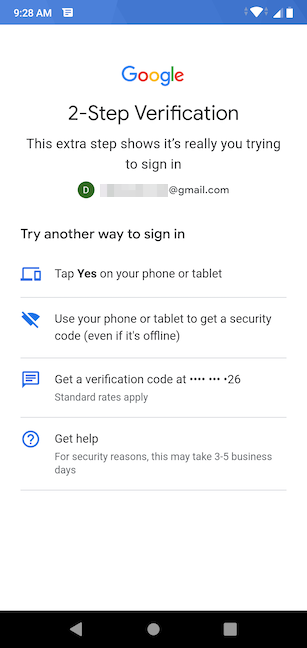
Untuk menyelesaikan penyiapan akun Anda, Google memerlukan persetujuan Anda terhadap Persyaratan Layanan(Terms of Service) dan Kebijakan Privasi(Privacy Policy) . Percepat diri Anda dengan mereka jika Anda mau, lalu ketuk Saya setuju(I agree) .
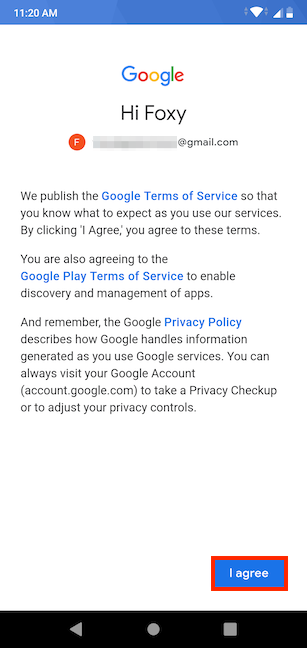
Selanjutnya, Anda mungkin diminta untuk meninjau beberapa Layanan Google(Google Services) yang ingin Anda gunakan. Setelah selesai, ketuk Terima(Accept) .

Anda kembali ke layar Akun(Accounts) , di mana Anda dapat melihat Akun Google(Google Account) yang baru saja Anda konfigurasikan pada perangkat Anda yang tercantum dalam daftar akun yang tersedia.

Itu semuanya! Sekarang Anda dapat menggunakan Akun Google(Google Account) yang baru saja Anda konfigurasikan di perangkat Android(Android device) .
Berapa banyak Akun Google yang Anda gunakan dan mengapa?
Meskipun sebagian besar dari kita lebih suka menggunakan satu Akun Google(Google Account) , dapat mengakses lebih banyak akun dari perangkat yang sama sangat membantu jika Anda menggunakan detail yang berbeda untuk bekerja atau jika Anda ingin memisahkan keluarga dan teman(family and friends) dan memiliki akun pribadi kedua. Anda juga dapat menggunakan akun tambahan jika Anda ingin memulai kembali permainan favorit Anda tanpa kehilangan kemajuan yang telah dicapai selama ini. Sebelum Anda menjelajah ke sudut lain internet, beri tahu kami berapa banyak Akun Google(Google Accounts) yang saat ini Anda gunakan di perangkat Android(Android device) Anda dan alasannya. Tinggalkan komentar dengan jawaban Anda di bawah ini.
Related posts
Cara Beralih Akun Google di Android: Semua yang perlu Anda ketahui
Cara Membuat Google Account Dalam 4 Langkah Mudah
Cara Menambahkan Kontak ke WhatsApp pada Android: 4 Cara
Cara mengubah atau menghapus SIM PIN code pada Android
Cara Menambahkan Kontak pada Android Anda: 4 Cara
7 cara untuk mengunci Windows 11 PC
Cara mengelola pengguna dan grup lokal di Windows 10 menggunakan lusrmgr.msc
Tinjau ESET Parental Control: Melindungi anak-anak Anda di Android!
Keamanan untuk semua orang - Meninjau Kaspersky Safe Kids untuk Android
Anda tidak dapat mengaktifkan akun Tamu di Windows 10. Inilah mengapa dan bagaimana orang lain berbohong
Cara Mengubah Kata Sandi untuk Akun Pengguna Lokal Anda di Windows 8.1
Cara Mengubah Administrator pada Windows 11: 5 Cara
Cara Meningkatkan Akun Lokal ke Akun Microsoft di Windows 8.1
Cara Mengubah Lokasi Folder Pengguna di Windows 10 (Dokumen, Downloads, dll.)
Apa itu grup Windows user, dan apa fungsinya?
10 Fitur yang Membuat Windows 8 Menjadi Windows Paling Aman
Cara Beralih ke Akun Lokal Windows 10 dari Microsoft one
Cara menggunakan People app di Windows 10
3 cara untuk membuat Microsoft account dari browser Anda
Cara mengaktifkan dan menggunakan 2FA (otentikasi dua faktor) Fortnite
